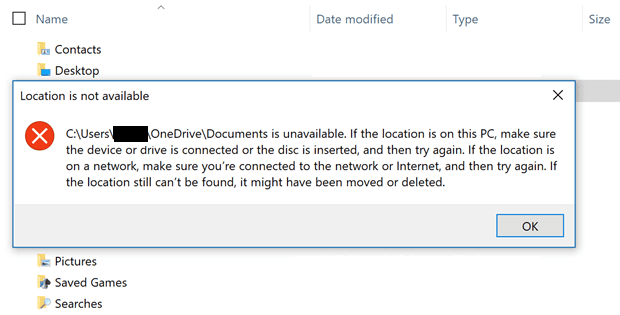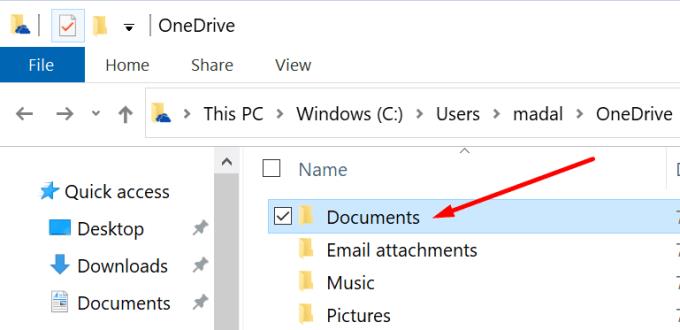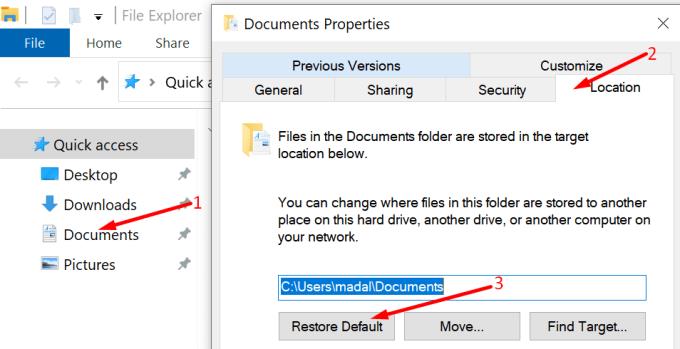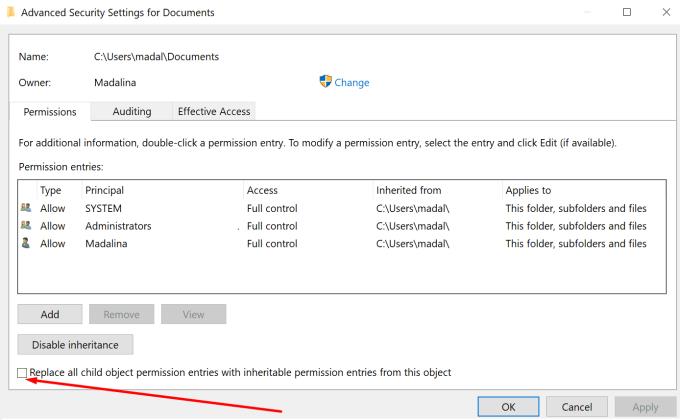Windows10コンピューターでドキュメントにアクセスできないのは本当に迷惑です。特に急いでいるとき。これが発生すると、次のエラーメッセージが表示される場合があります。
「C:\ Users \ UserName \ OneDrive \ Documentsは利用できません」。
これにより、コンピューターに保存されているフォルダーにアクセスできなくなります。
OneDriveドキュメントフォルダーが使用できない問題を修正する
不足しているドキュメントフォルダを再作成します
考えられる解決策の1つは、欠落しているDocumentsフォルダーを再作成することです。
OneDriveを完全に閉じます。タスクマネージャーを起動して、そこにまだリストされているOneDrive関連のプロセスを閉じることもできます。
次に、C:\ Users \ UserName \ OneDriveに移動します。Documentsフォルダーが表示されない場合は、自分で作成してください。次に、空の領域を右クリックして、[新規] → [フォルダ]を選択します。Documentsという名前を付けます。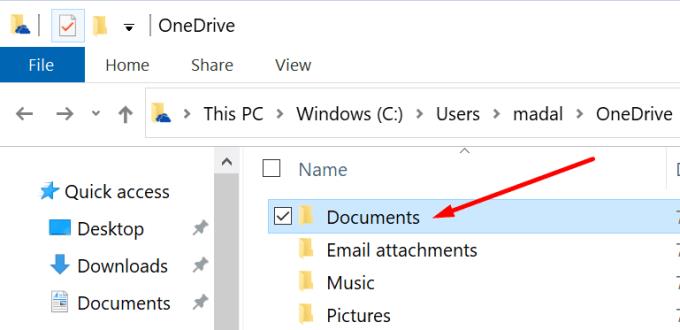
フォルダが表示されている場合は、そのコピーを作成します。次に、元のフォルダをデスクトップに移動します。OneDriveフォルダーに残っているコピーフォルダーの名前を編集します。名前から「コピー」部分を削除します。
OneDriveを起動し、この回避策で問題が解決したかどうかを確認します。
ドキュメントフォルダを復元する
Documentsフォルダーの復元は、試すことができるもう1つの解決策です。
OneDriveを終了します。
ファイルエクスプローラーを開きます(Windowsキー+ Eを押します)。
左側のペインでDocumentsフォルダーを見つけます。
ドキュメントフォルダを右クリックします。
次に、[プロパティ]を選択します。
[場所 ]タブを選択します。これにより、Documentsフォルダーの現在の場所が表示されます。
[デフォルトに戻す]オプションを選択します。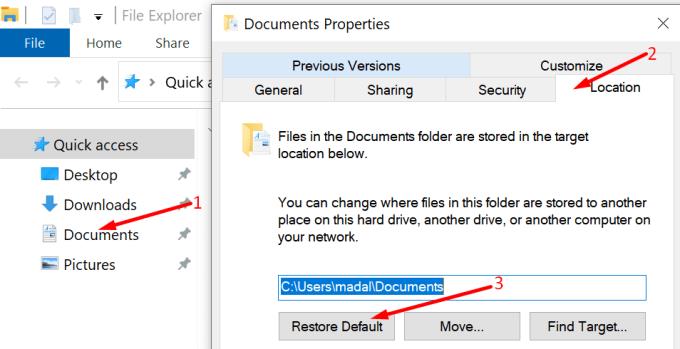
- その結果、これによりDocumentsフォルダーがC:\ Users \ UserName \ Documentsに戻ります。
変更を保存します。OneDriveがドキュメントフォルダーを見つけられるかどうかを確認します。
権限を確認する
同様に、Documentsフォルダーに設定されたアクセス許可は、他のプログラムによるアクセスをブロックする場合があります。
ファイルエクスプローラーを起動します。
ドキュメントフォルダをもう一度右クリックします。[プロパティ]をクリックします。
次に、[セキュリティ] →[詳細]に移動します。
このボックスを見つけます。 すべての子オブジェクトのアクセス許可エントリを、このオブジェクトから継承可能なアクセス許可エントリに置き換えます。このオプションにチェックマークを付けます。
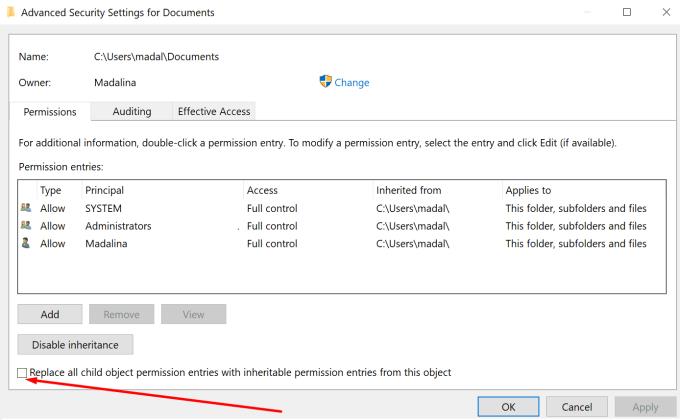
変更を保存します。OneDriveを再度起動します。問題がなくなったかどうかを確認します。